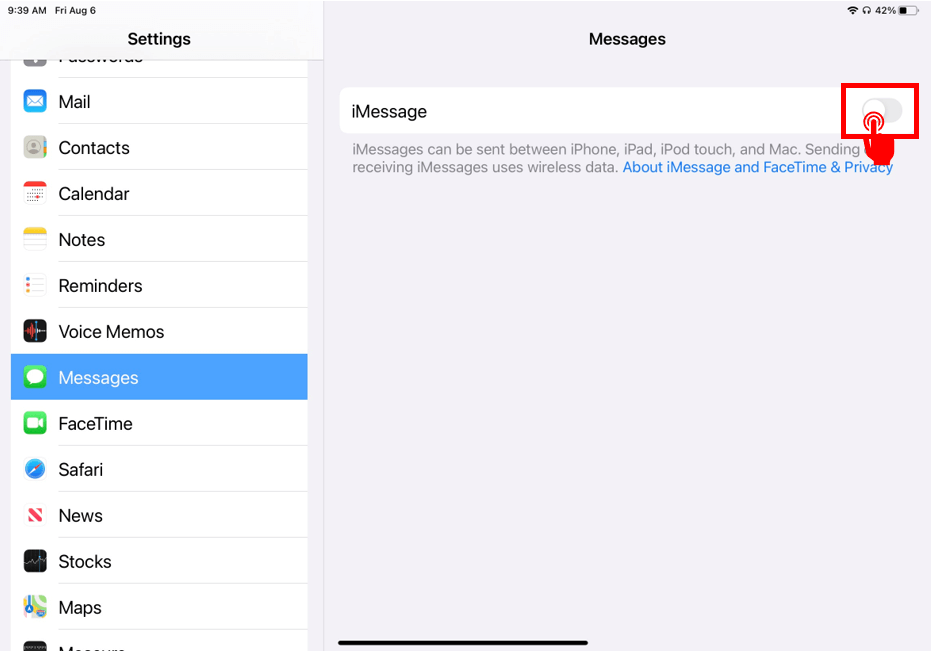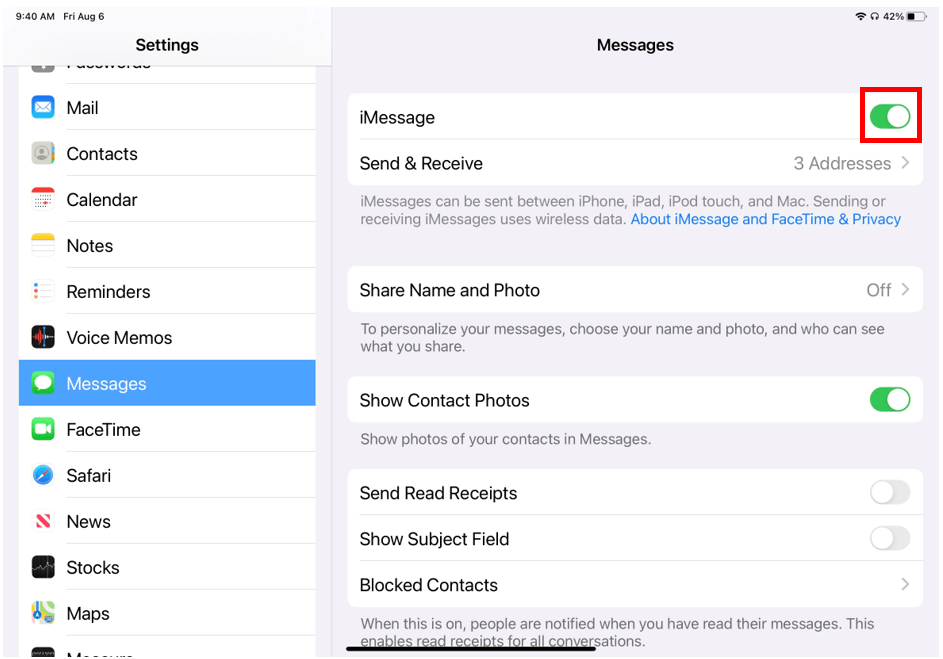Aperçu de FaceTime et de Messages
Qu’est-ce que l’application FaceTime?
FaceTime est une application créée par l’entreprise Apple et ajoutée aux appareils Apple en 2013. FaceTime est préinstallé sur tous les appareils Apple (iOS) et n’est disponible que sur les appareils iOS, notamment iPad, iPhone, MacBook et iMac. Cela signifie que vous ne pouvez faire un appel FaceTime qu’à quelqu’un qui utilise également l’un des produits énumérés ci-dessus.
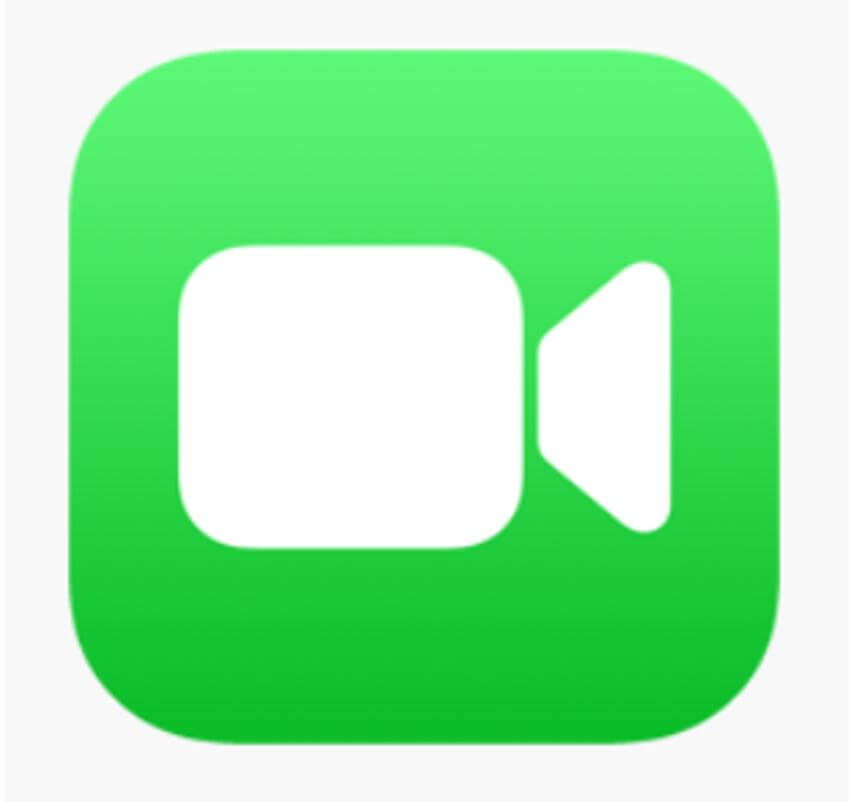
L’application FaceTime est un carré vert avec une icône de caméra au centre. Pour ouvrir FaceTime, trouvez cette icône sur votre iPad et appuyez sur l’icône de l’application.
Qu’est-ce que l’application Messages?
L’application Messages est une application préinstallée sur l’écran d’accueil d’un iPad. Lorsque vous utilisez un iPad, vous pouvez envoyer des messages par Internet en utilisant ce qu’on appelle iMessage qui utilise Internet pour envoyer des messages. En étant en mesure d’envoyer des messages par Internet, cela permet aux utilisateurs de iPad d’envoyer des iMessages à partir de leur iPad sans numéro de téléphone. Cependant, un utilisateur devra créer un identifiant Apple pour pouvoir envoyer des iMessages. Si vous envoyez un message à un ami qui ne possède pas de produit Apple (p. ex. tablette ou téléphone Android), votre message sera automatiquement envoyé sous forme de message texte traditionnel!
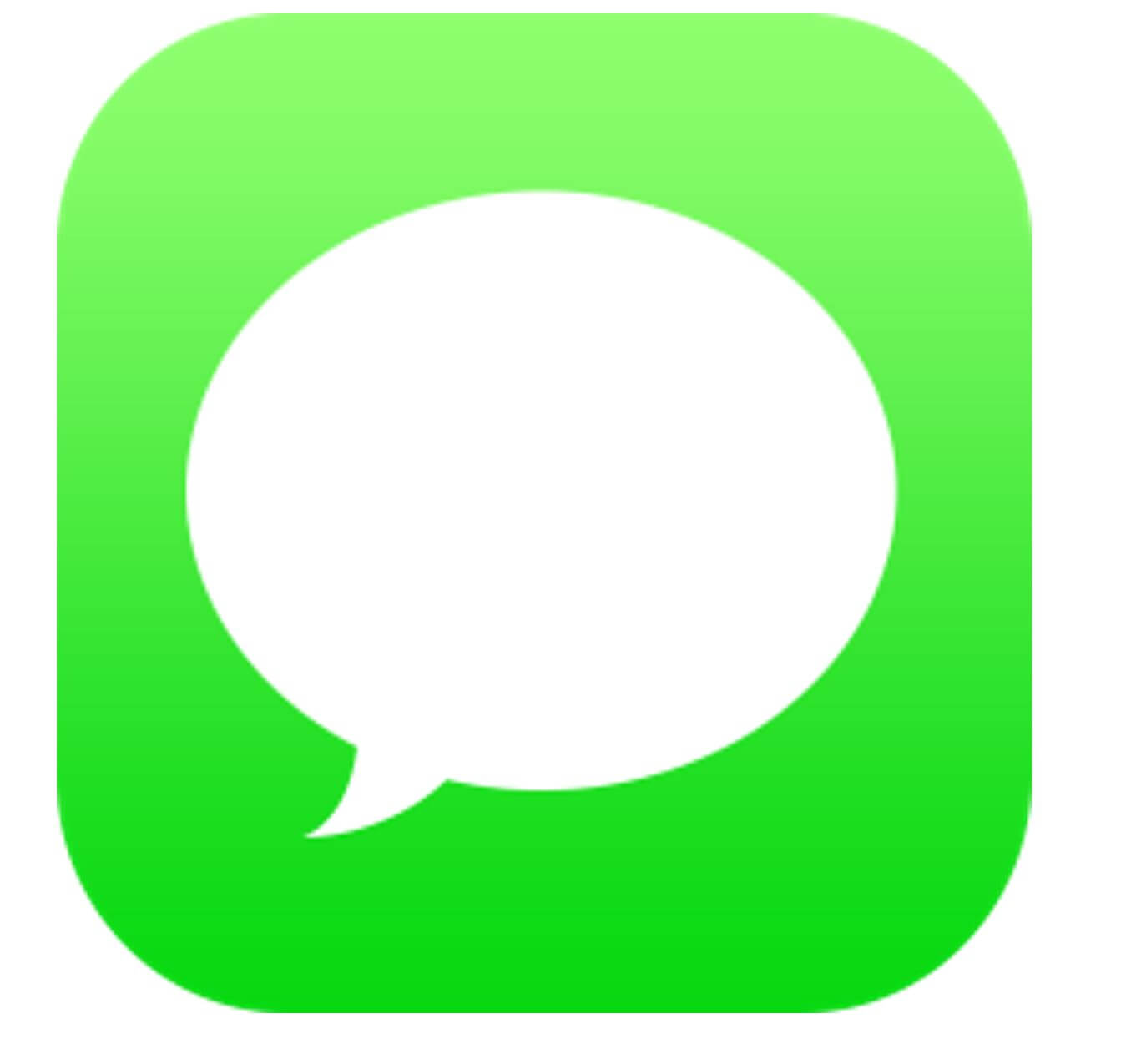
L’application Messages est un carré vert avec une bulle de message blanche au centre. Pour ouvrir messages, trouvez cette icône sur votre iPad et appuyez sur l’icône de l’application.
Activer FaceTime et Messages
Pour commencer à faire des appels FaceTime et à envoyer des iMessages, vous devrez activer l’application dans vos paramètres. Vous avez peut-être effectué cette étape lors de la configuration de votre iPad, mais si ce n’est pas le cas, suivez les étapes ci-dessous pour activer FaceTime et Messages sur votre iPad.
Remarque: vous aurez besoin d’un identifiant Apple ou d’une adresse courriel pour activer FaceTime et Messages.
Activer FaceTime
Étape 1: touchez l’application Réglages > touchez FaceTime (remarque : vous devrez faire défiler vers le haut pour trouver l’option FaceTime dans le menu de gauche)
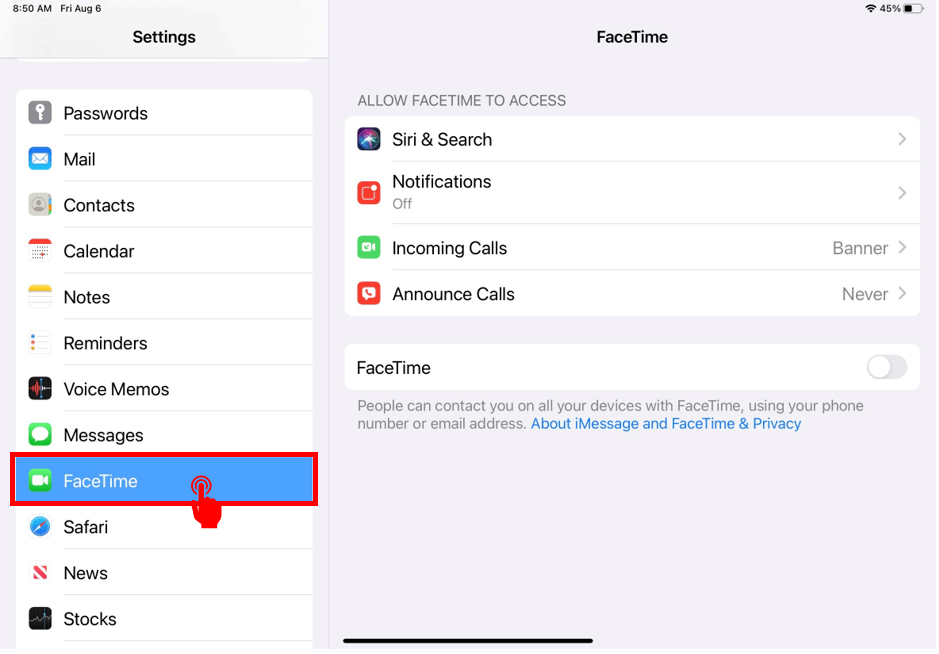
Étape 2: sur le côté droit de l’écran, un menu s’affiche. À côté du mot FaceTime, il y a une icône qui ressemble à un interrupteur. Appuyez sur l’icône pour activer FaceTime. Vous pouvez voir la photo ci-dessous au besoin. Une fois FaceTime activé, le bouton coulissant devient vert.
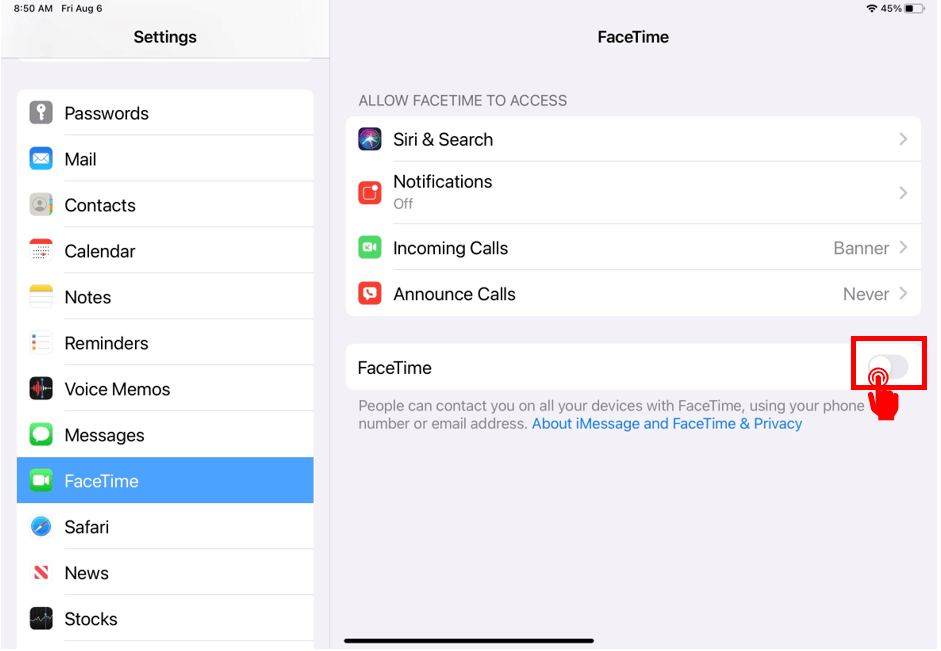
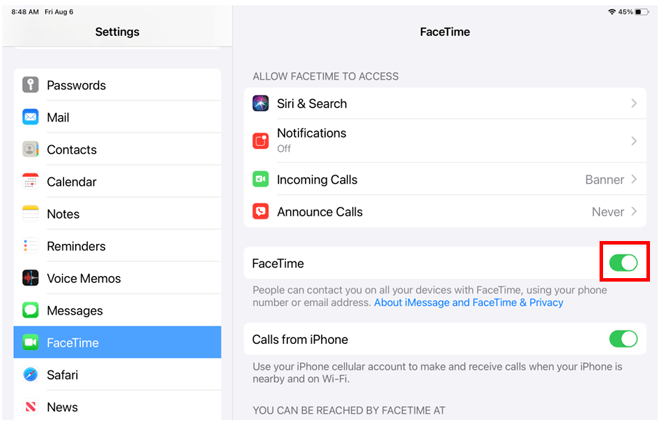
Activer iMessage
Étape 1: appuyez sur l’application Réglages > appuyez sur Messages (remarque: vous devrez faire défiler l’écran vers le haut pour trouver l’option Messages dans le menu de gauche).
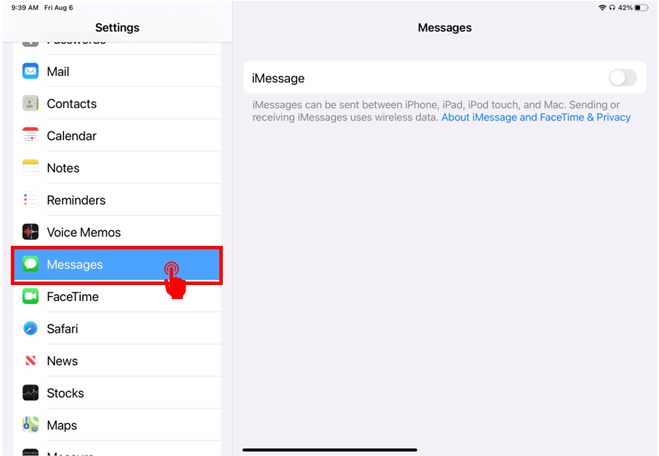
Étape 2: sur le côté droit de l’écran, un menu s’affiche. À côté du mot Messages, il y a une icône qui ressemble à un interrupteur. Appuyez sur l’icône pour activer Messages. Une fois iMessage activé, le bouton coulissant devient vert.